- Автор Jason Gerald [email protected].
- Public 2024-01-19 22:13.
- Соңғы өзгертілген 2025-01-23 12:24.
Бұл wikiHow сізге Windows компьютерінде негізгі пакеттік файлды жазуды және сақтауды үйретеді. Бұл файл DOS (Windows тілі) командаларының сериясын қамтиды және әдетте файлдарды жіберу сияқты жиі қолданылатын командаларды автоматты түрде іске қосу үшін жасалады. Пакеттік файлдар жасау үшін қуатты өңдеу бағдарламасын жүктеудің қажеті жоқ; Windows блокнотының әдепкі бағдарламасы жеткілікті.
Қадам
2 -ден 1 -ші бөлім: Топтық файлдардың негіздерін үйрену
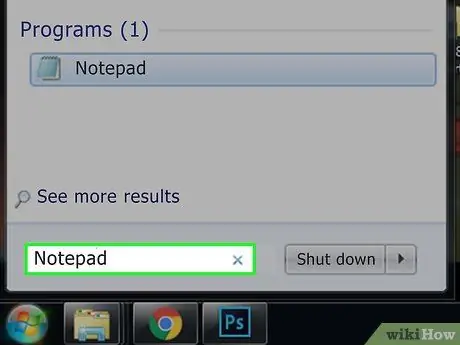
Қадам 1. Блокнотты ашыңыз
Бұл бағдарлама кодты мәтіндік файл ретінде құруға және пакеттік файл ретінде аяқтағаннан кейін сақтауға мүмкіндік береді. Бағдарламаға кіру үшін мәзірге өтіңіз « Бастау ”
Блокнот теріңіз және «түймесін басыңыз. Блокнот »Мәзірінің жоғарғы жағында көк түспен жазылған.
Блокнот әдетте мәтіндік файлдарды пакеттік файлдарға түрлендіру үшін қолданылады. Дегенмен, кез келген қосымша арқылы пакеттік файл мәтінін жаза аласыз
Топтық файлдың бірнеше негізгі командаларын біліңіз. Топтық файлдар DOS командаларының сериясын орындай алады. Бұл сіз қолданатын команда DOS командасына ұқсас екенін білдіреді. Кейбір маңызды командаларға мыналар жатады:
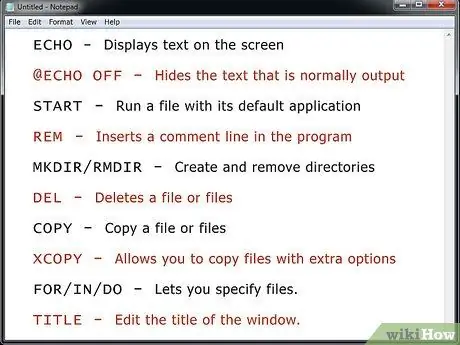
- ECHO - экранда мәтінді көрсетеді
- @ECHO OFF - Әдетте көрсетілетін мәтінді жасырады
- БАСТАУ - Файлдарды негізгі қосымша арқылы іске қосады
- REM - Бағдарламаға түсініктеме жолын енгізеді
- MKDIR/RMDIR - каталогтарды құрады және жояды
- DEL - файлдарды жою (бір немесе бірнеше)
- КӨШІРУ - бір немесе бірнеше файлды көшіру
- XCOPY - Қосымша опциялары бар файлдарды көшіруге мүмкіндік береді
- FOR/IN/DO - файлды таңдауға немесе көрсетуге мүмкіндік береді.
- TITLE- бағдарлама терезесінің атауын өңдейді.
Каталог құру бағдарламасын жазыңыз. Топтық файлдарды құруды үйренудің ең қарапайым әдістерінің бірі - алдымен негізгі командаларға немесе тапсырмаларға назар аудару. Мысалы, пакеттік файлды бірнеше каталогтарды жылдам құру үшін пайдалануға болады:
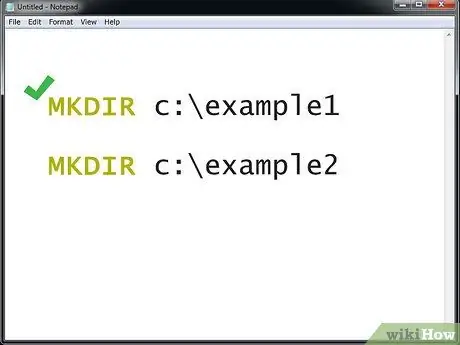
MKDIR c: / example1 MKDIR c: / example2
Негізгі резервтік бағдарламаны құру үшін кодты жазыңыз. Пакеттік файлдар - бірнеше командаларды орындаудың тамаша құралы, әсіресе егер сіз оларды бірнеше рет іске қосуға конфигурациялаған болсаңыз. XCOPY пәрменінің көмегімен сіз таңдалған қалтадан файлдарды резервтік қалтаға көшіретін және соңғы көшіру сеансынан бері жаңартылған файлдарды қайта жазатын файл жасай аласыз:
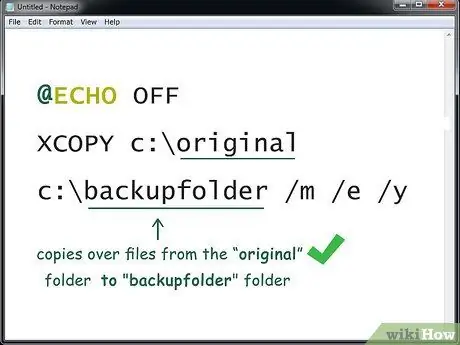
@ECHO OFF XCOPY c: / түпнұсқа c: / сақтық көшірме қалтасы /m /e /y
Бұл команда файлдарды «түпнұсқа» қалтасынан «сақтық көшірме» қалтасына көшіру үшін жұмыс істейді. Сіз қалтаны қалтаның немесе каталогтың мекен -жайына ауыстыра аласыз. «/M» тек жаңартылған файлдар ғана көшірілетінін көрсетеді, «/e» таңдалған каталогтағы барлық ішкі каталогтардың көшірілетінін көрсетеді және «/y» ескі файлды жаңа файлмен қайта жазған кезде растау хабарын көрсетеді
Неғұрлым жетілдірілген резервтік бағдарлама жазыңыз. Файлдарды бір қалтадан екіншісіне көшіру үшін жұмыс істейтін файлды құру, әрине, қызықты. Алайда, егер сіз сұрыптауды бір уақытта жасағыңыз келсе ше? Мұндай жағдайларда FOR/IN/DO пәрмені өте пайдалы болады. Сіз бұл пәрмендерді кеңейтімдер негізінде файлдарды қайда жіберу/көшіру керектігін анықтау немесе айту үшін пайдалана аласыз:
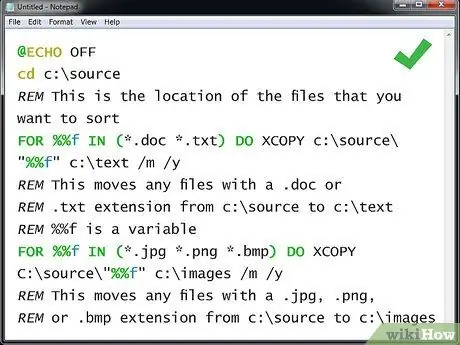
@ECHO OFF cd c: / REM дереккөздері Бұл - %% f IN (*.doc *.txt) DO XCOPY c: / source / «%% f» c: / text /m сұрыптау үшін бастапқы файлдардың орны. /y REM Бұл пәрмен.doc немесе REM.txt кеңейтімі бар файлдарды c: / source қалтасынан c: / мәтіндік қалтаға REM %% f ауыстырады, FOR %% f IN (*.jpg *.png *).bmp) DO XCOPY C: / source / «%% f» c: / images /m /y REM Бұл команда.jpg,.png, REM немесе.bmp кеңейтімдері бар файлдарды c: / sources қалтасынан c: / images қалтасы
Әр түрлі пакеттік командалармен тәжірибе жасаңыз. Егер сізге шабыт қажет болса, Интернеттен мәтіндік пакеттерді іздеуге болады.
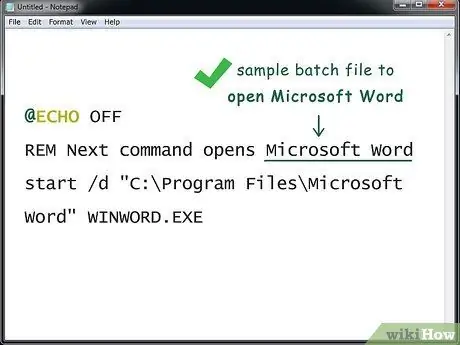
2 бөліктің 2 бөлігі: пакеттік файлдарды сақтау
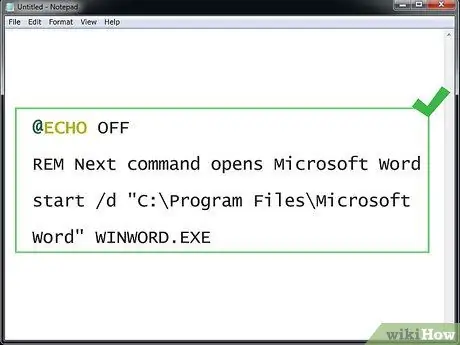
Қадам 1. Мәтіндік файлды аяқтаңыз
Пәрмен мәтінін аяқтағаннан және тексергеннен кейін оны орындалатын файл ретінде сақтауға болады.
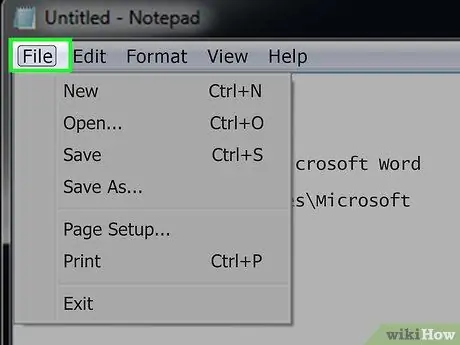
Қадам 2. Файл түймешігін басыңыз
Ол «Блокнот» терезесінің сол жақ жоғарғы бұрышында. Осыдан кейін ашылмалы мәзір пайда болады.
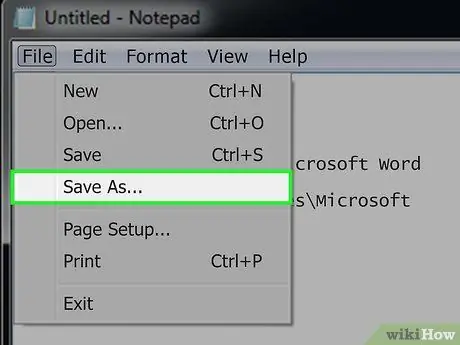
Қадам 3. Басқаша сақтау… түймесін басыңыз
Бұл опция ашылмалы мәзірде « Файл « Басқаннан кейін «Басқаша сақтау» терезесі пайда болады.
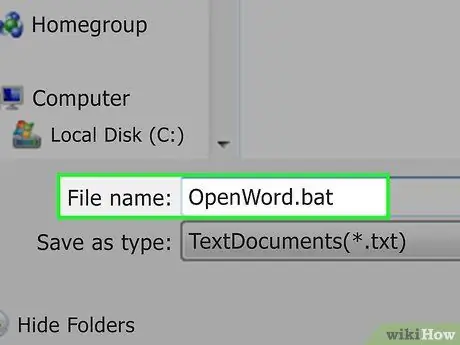
Қадам 4. «.bat» файл атауын және кеңейтімін енгізіңіз
«Файл атауы» өрісіне қажетті бағдарламаның атын, содан кейін.bat кеңейтімін енгізіңіз.
«Сақтық көшірме» деп аталатын бағдарлама үшін, мысалы, осы өріске Backup.bat теріңіз
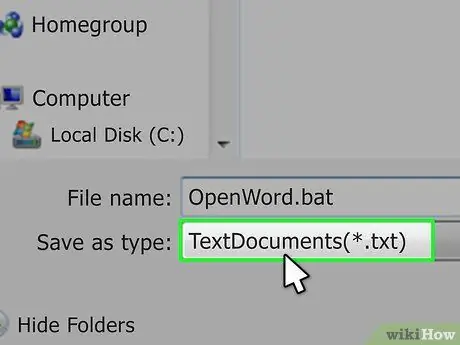
Қадам 5. «Түр ретінде сақтау» ашылмалы терезесін басыңыз
Бұл терезе «Басқаша сақтау» терезесінің төменгі жағында орналасқан. Ашылмалы мәзір көрсетіледі.
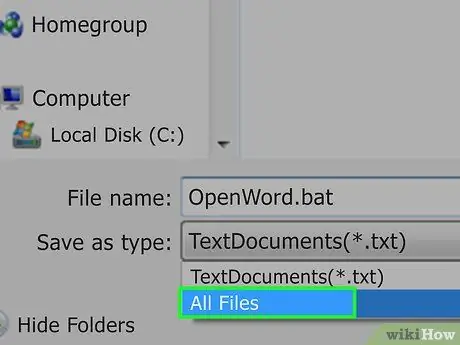
Қадам 6. Барлық файлдарды басыңыз
Бұл опция ашылмалы мәзірде. Бұл опциямен файлды сіз көрсеткен кез келген кеңейтім ретінде сақтауға болады (бұл жағдайда «.bat»).
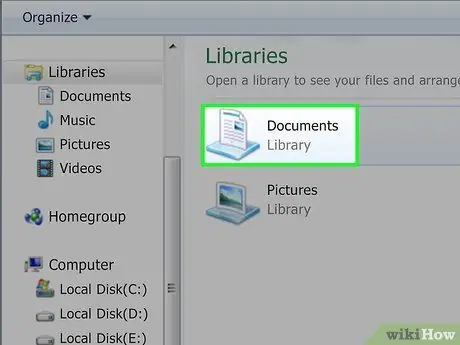
Қадам 7. Сақталатын орынды таңдаңыз
Терезенің сол жағындағы қалтаны басыңыз (мысалы, « Жұмыс үстелі ») Орынды таңдау үшін.
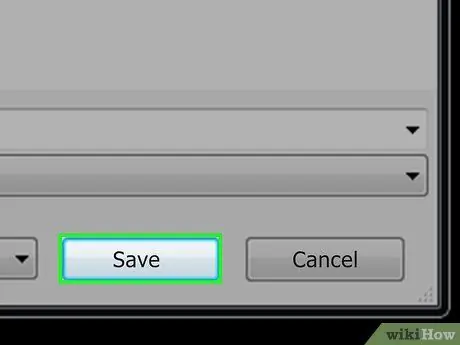
Қадам 8. Сақтау түймешігін басыңыз
Ол «Басқаша сақтау» терезесінің төменгі оң жақ бұрышында орналасқан. Осыдан кейін терезе жабылады.
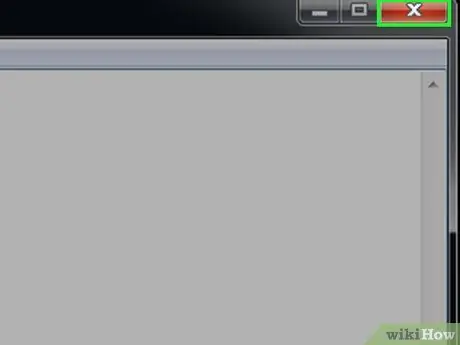
Қадам 9. Блокнот файлын жабыңыз
Файл таңдалған жерде пакеттік файл ретінде сақталады.
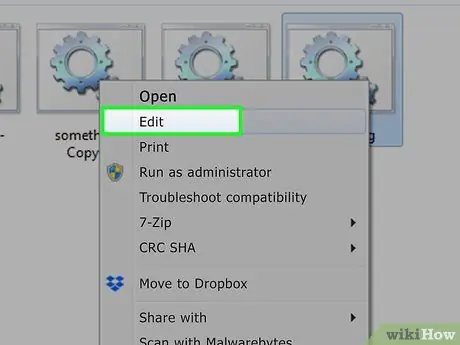
Қадам 10. Пакеттік файлдың мазмұнын өңдеңіз
Қажет болса, файлды тінтуірдің оң жақ түймесімен басып, «таңдаңыз. Өңдеу »Ашылмалы мәзірінен. Осыдан кейін файл Блокнот құжаты ретінде ашылады. Бұл кезде Ctrl+S пернелер тіркесімін басу арқылы өзгерістер енгізуге және файлды сақтауға болады.
Өзгерістер файлды іске қосқанда бірден күшіне енеді
Кеңестер
- Егер сіз аттарындағы бос орындары бар каталогтарды немесе файлдарды қолданғыңыз келсе, тырнақшаларды қолдануыңыз керек. «C: / Құжаттар мен параметрлер \» бастаңыз).
- Бумалық файлдарды өңдеу үшін Notepad ++ сияқты үшінші тараптың мәтінді өңдеу бағдарламасын қолдануға болады, бірақ әдетте мұндай бағдарламаны қолдану тек пакеттік файлды жазу үшін қажет болса, уақытты жоғалтады.
- Кейбір командалар (мысалы, ipconfig) іске қосу үшін әкімшілік рұқсаттарды қажет етеді. Файлды тінтуірдің оң жақ түймесімен шертіп, әкімші тіркелгісін пайдаланған кезде рұқсат беру үшін «Әкімші ретінде іске қосу» пәрменін таңдауға болады.






